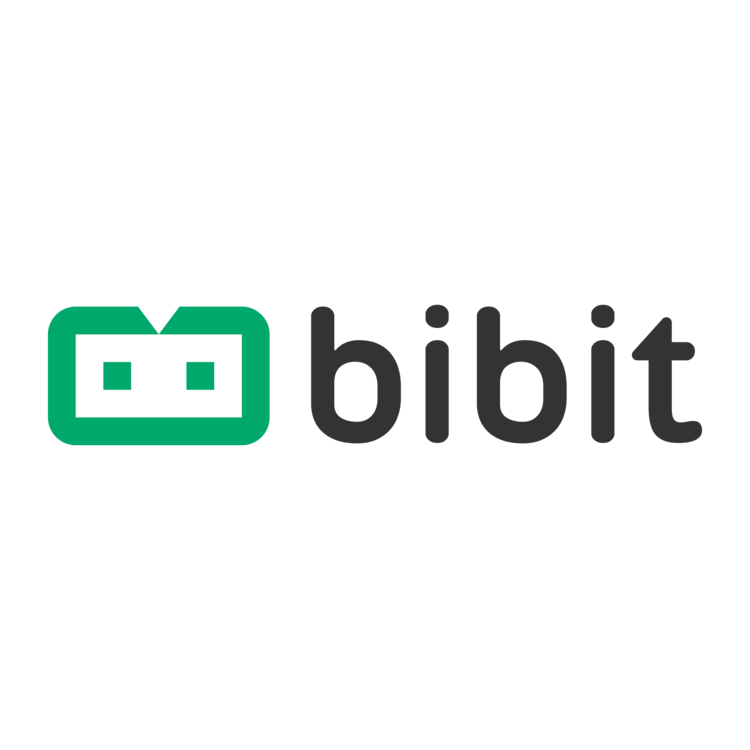Untuk Sobit yang pekerjaannya selalu mengirim file-file berukuran besar tapi masih bingung harus dikirim melalui apa, sekarang kamu nggak perlu khawatir karena ternyata platform Gmail, Google mengizinkan penggunanya melampirkan sejumlah file (attachment) dengan ukuran keseluruhan mencapai 25 MB. Dengan jumlah kuota tersebut, masih terbilang kecil bahkan seringkali nggak cukup, apalagi jika kamu ingin mengirimkan sejumlah gambar beresolusi tinggi. Sekarang ada cara yang bisa digunakan untuk mengirim file dengan ukuran lebih besar lewat layanan Google Drive.
Baca juga artikel Cara Membuat Survey Online Dengan Google Form, Cuma 5 Menit! di sini!
Google Drive sendiri menyediakan kapasitas penyimpanan sebesar 15 GB secara gratis. Apabila pengguna ingin mendapatkan kapasitas penyimpanan yang lebih besar maka pengguna dapat meng upgrade hingga 100 GB atau maksimal 30 TB dengan membayar biaya langganan. Yuk, langsung saja ikuti langkah-langkah berikut!
Unggah file yang akan dikirimkan ke dalam Google Drive terlebih dahulu. Dengan cara buka aplikasi Google Drive atau lewat situs drive.google.com, lalu unggah file yang akan dikirim.
Cara mengunggahnya yaitu dengan klik ikon “+” di halaman depan lalu pilih ikon “Upload”. Kemudian akan muncul tampilan daftar file yang telah tersimpan di cloud storage.
Pilih file yang akan dikirim lalu klik “Open”.
Semua jenis file dapat diunggah dari foto, teks, dokumen, bahkan video, asalkan ukuran dari file yang diunggah tidak melebihi batas penyimpanan Google Drive (15 GB untuk penggunaan gratis, atau hingga 30 TB untuk penggunaan berbayar).
Tunggu hingga proses upload selesai. Lalu pengguna dapat beralih ke aplikasi Gmail.
Nah, untuk menyisipkan file Google Drive ke Gmail, kamu bisa ikuti langkah berikut Sobit!
Buka aplikasi Gmail lalu klik ikon “+” pada tampilan awal aplikasi untuk membuat email baru. Disini pastikan email yang dipakai untuk mengirim sama dengan email Google Drive.
Lalu pilih ikon “klip” kemudian pilih opsi “Insert from Drive”.
Kemudian akan muncul file yang telah tersimpan di Google Drive.
Selanjutnya, pilih file yang sudah diunggah sebelumnya lalu klik tombol “Select”. Di sini pengguna tidak dapat sekaligus memilih beberapa file yang akan dikirim, jadi harus dipilih satu per satu.
Setelah menyertakan file Google Drive, pengguna dapat mengirimkan file tersebut. Setelah klik tombol “Send” nanti akan muncul jendela pop-up “Sharing options”.
Pilih opsi “Recipients of this email: Can view” agar penerima file dapat melihat konten dari file Google Drive yang dilampirkan tadi.
Itu dia beberapa langkah untuk mengirim file besar melalui Google Drive, sekarang kamu nggak perlu repot mengirim file ke teman dengan Hardisk External karena semua bisa dilakukan dengan mudah menggunakan Google Drive. Kalau Google Drive punya tugas mengirim file besar, kamu juga wajib memperbaiki finansialmu dengan cuan yang lebih besar. Kelola keuanganmu dengan memulai investasi reksa dana bersama Bibit dengan manajer investasi yang sudah terbukti sesuai reputasinya yang baik.